Dezactivați umbrele ferestrelor în Windows 10
În comparație cu umbrele mici și subtile din spatele ferestrelor deschise în Windows 8, Windows 10 are umbre cu adevărat uriașe și proeminente. Mulți utilizatori nu le place acest nou efect al Desktop Window Manager și ar dori să scape de umbre. Din fericire, este ușor să faci asta. Microsoft a adăugat o opțiune pentru a-l dezactiva. Să aruncăm o privire mai atentă asupra modului de dezactivare a umbrelor.
Pentru a dezactiva umbrele ferestrelor în Windows 10, trebuie să parcurgeți câțiva pași simpli de mai jos.
- Deschideți proprietățile acestui PC. Îl puteți deschide din panoul din stânga al File Explorer sau direct din meniul Start, dacă aveți a fixat acest computer în partea dreaptă sau stângă a meniului Start.
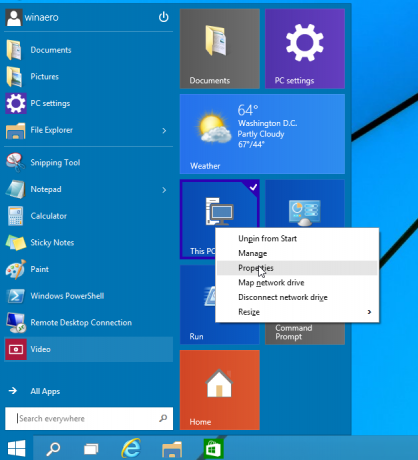
- Faceți clic pe linkul Setări avansate de sistem.

- Apoi, faceți clic pe butonul Setări din grupul Opțiuni de performanță.
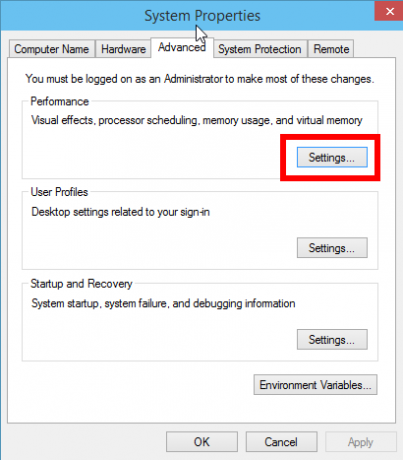
- În fereastra Opțiuni de performanță, debifați caseta de selectare Afișați umbre sub ferestre. Acest lucru va dezactiva umbrele.

Inainte de:
După:
Asta e. Pentru a activa din nou umbrele, bifați caseta de selectare.
